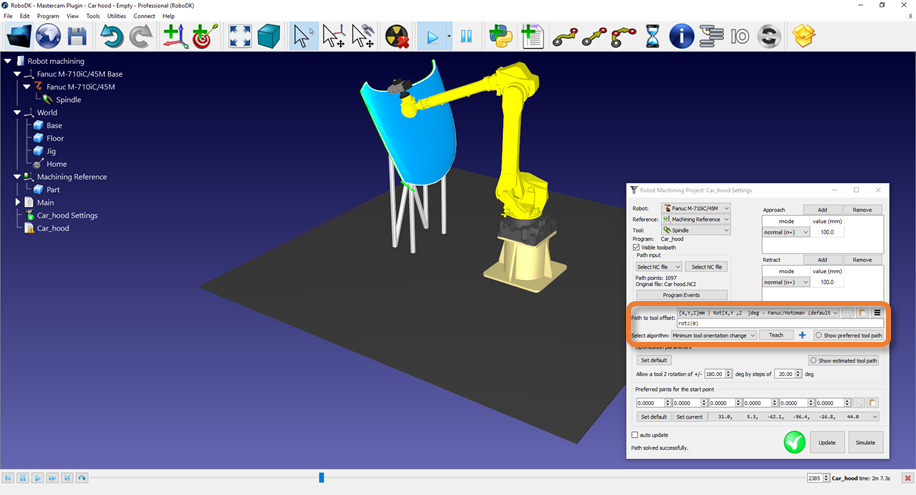例
以下のセクションでは、3軸加工の例と5軸ロボットの切削例をそれぞれ示します。
3軸ロボット加工
この例では、Mastercamプラグインを使用して3軸ロボット加工プロジェクトを作成する方法を示します。
1.Mastercamにパーツをロードします。
2.Mastercam Millツールを使用してツールパスを作成します。

3.ロボット、スピンドル、その他の必要なオブジェクトを含むステーションをRoboDKで作成します。
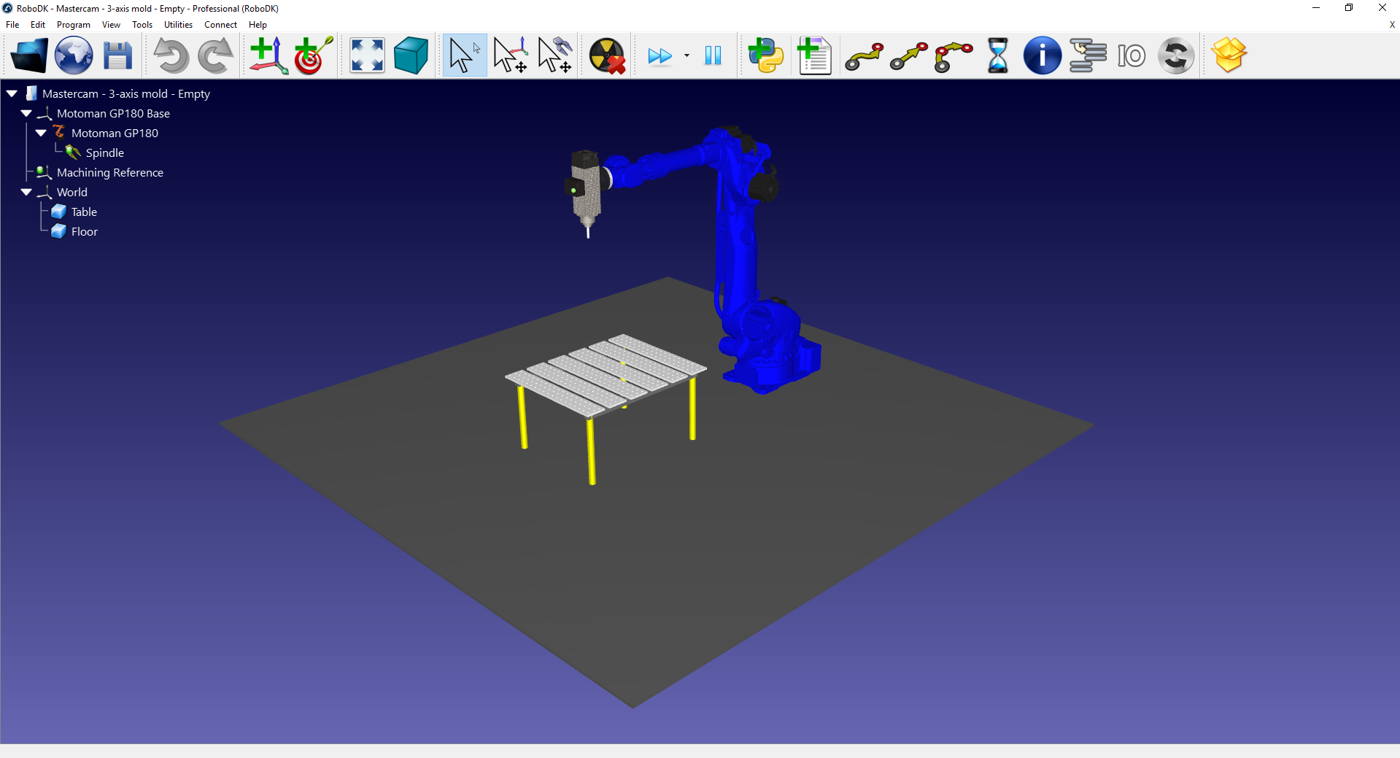
4.RoboDKプラグインタブで、RoboDKを選択します。➔ ロボットのセットアップ。
5.[Robot Machining Setup]ウィンドウで、[Load Part]を選択します。
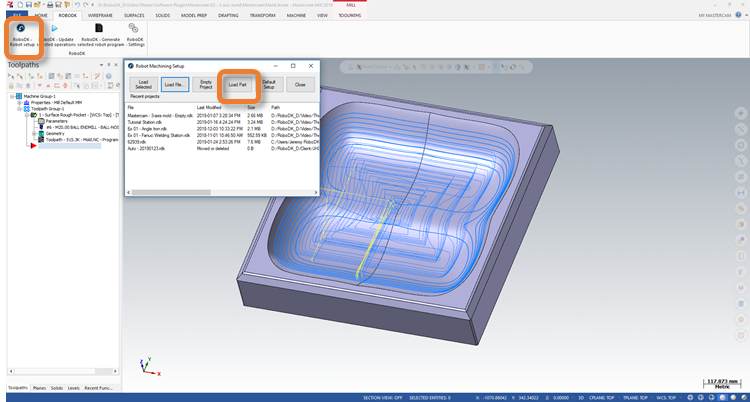
6.RoboDKで、必要に応じて穴加工参照フレームの位置を調整します。
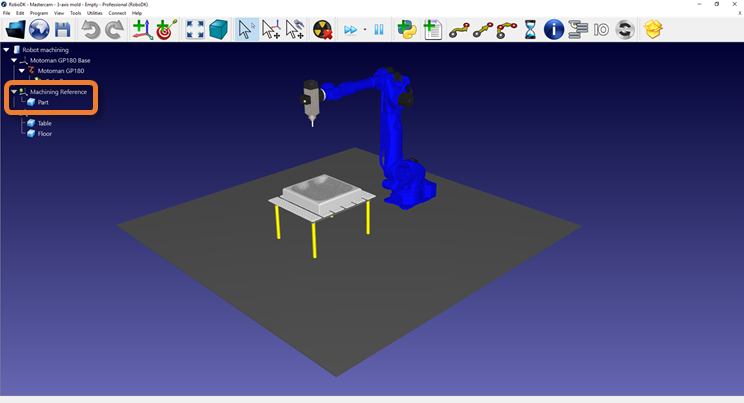
7.RoboDKプラグインタブで、RoboDKを選択します。➔選択した操作を更新します。
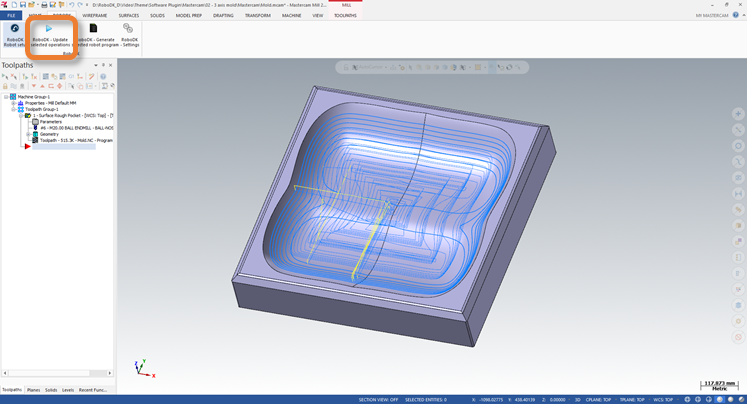
8.RoboDKでは、Robot Machining ProjectウィンドウでUpdate and Simulateを選択します。
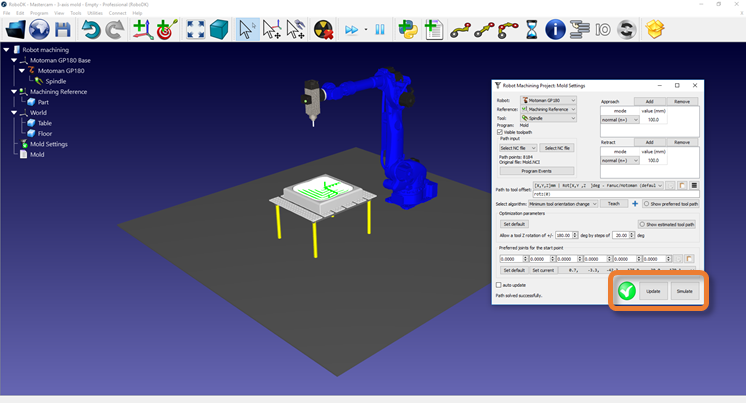
9.必要に応じて、パスに沿ったツールの方向を変更します。
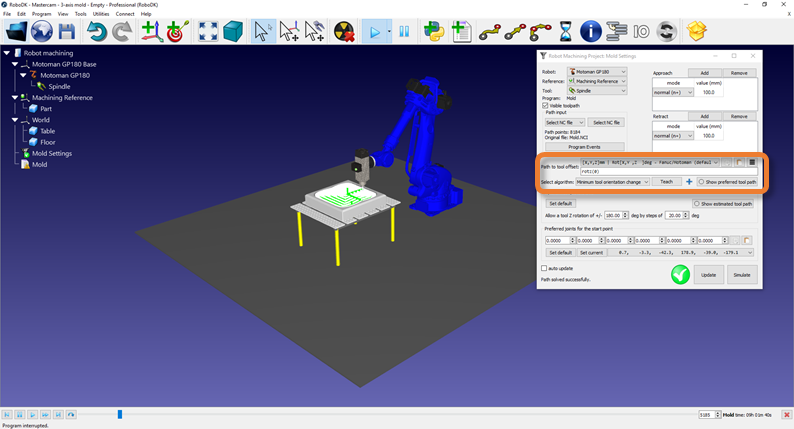
5軸ロボット切削
この例は、Mastercamプラグインを使用して5軸ロボット切削プロジェクトを作成する方法を示しています。
1.Mastercamにパーツをロードします。
2.Mastercam Millツールを使用してツールパスを作成します。
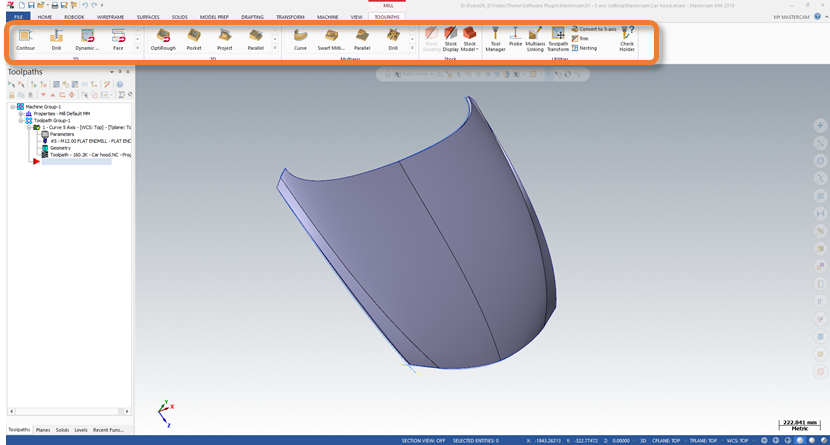
3.ロボット、スピンドル、その他の必要なオブジェクトを含むステーションをRoboDKで作成します。
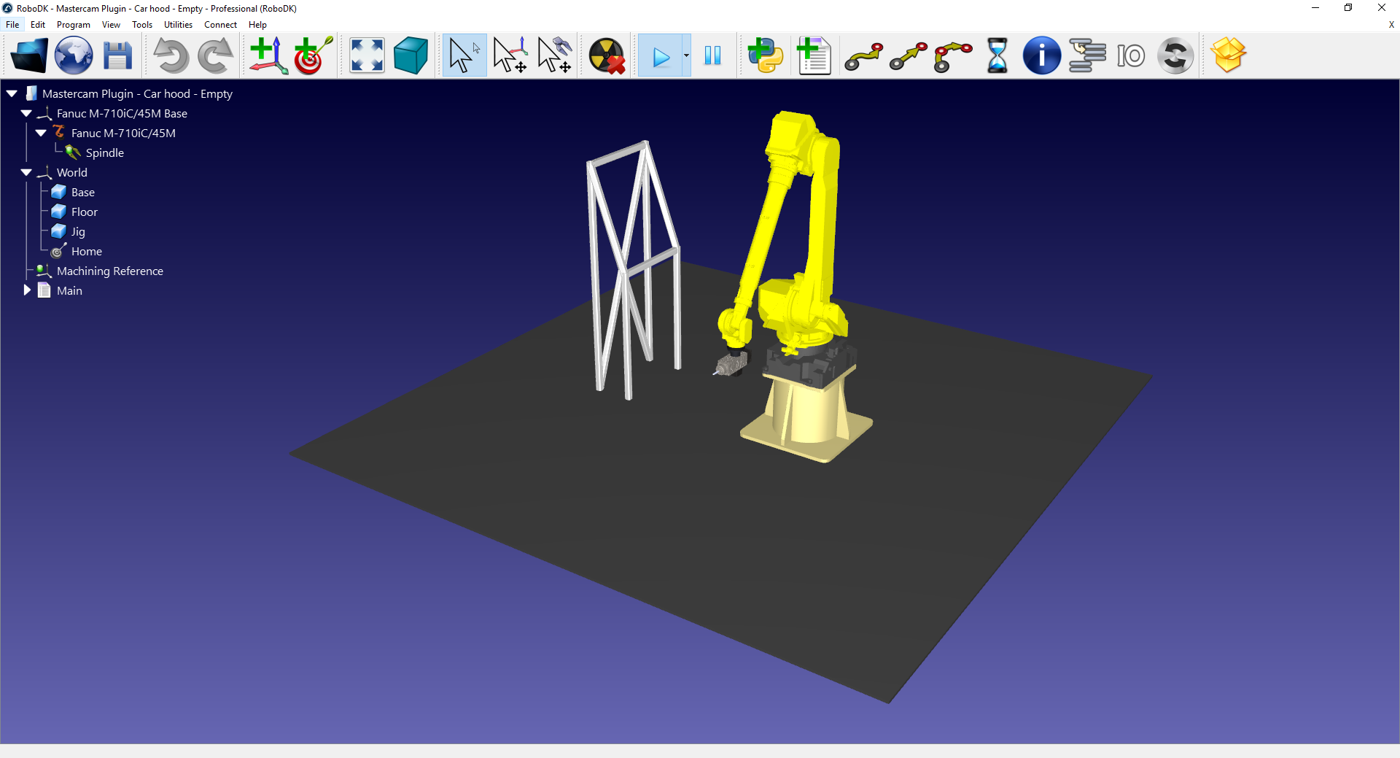
4.RoboDKプラグインタブで、RoboDKを選択します。➔ ロボットのセットアップ。
5.[Robot Machining Setup]ウィンドウで、[Load Part]を選択します。
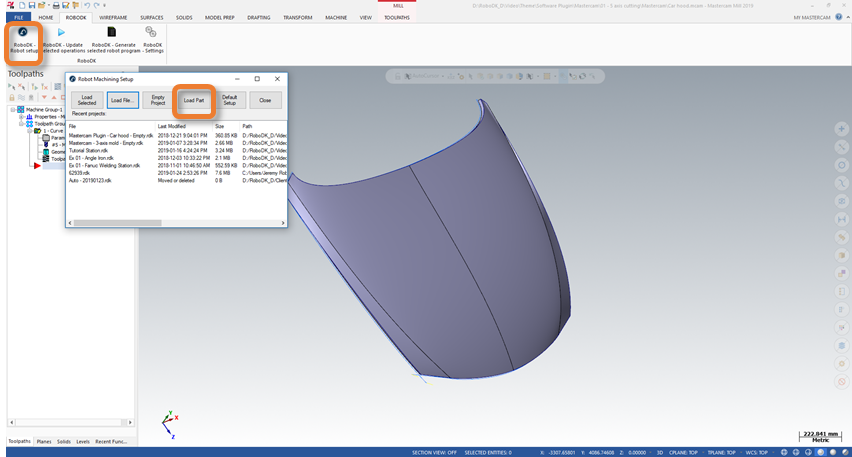
6.RoboDKで、必要に応じて穴加工参照フレームの位置を調整します。

7.RoboDKプラグインタブで、RoboDKを選択します。➔ 選択した操作を更新。
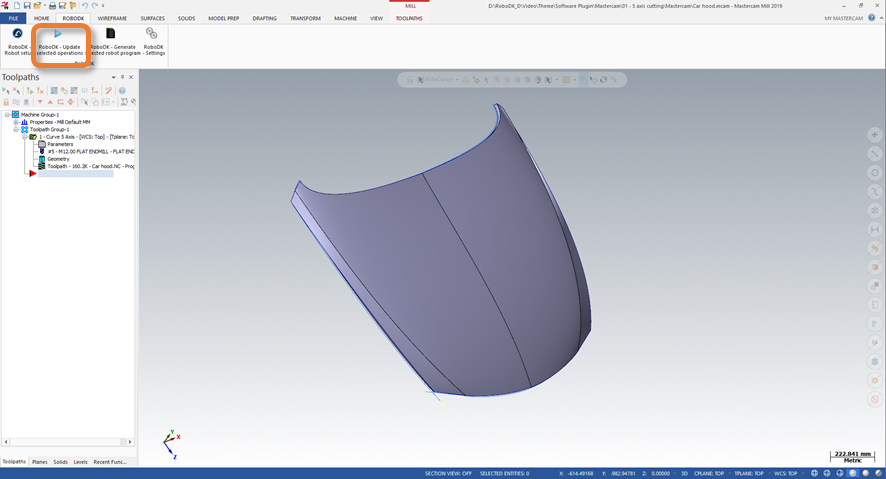
8.RoboDKでは、Robot Machining ProjectウィンドウでUpdate and Simulateを選択します。
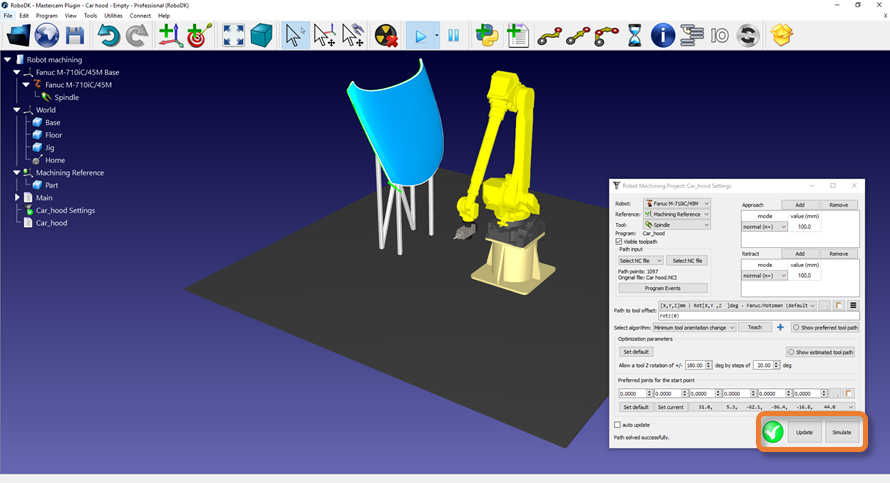
9.必要に応じて、パスに沿ったツールの方向を変更します。